こんにちは!
コロナも相まって日々の運動不足が加速しています。
走ろうかと思ったり、、思わなかったり、、これは多分走らないですね。
まぁそんなことは置いておきます。
今日はそんな昨今、需要が高まっているWEB会議ツールvmeetsを紹介します!
vmeetsとは?
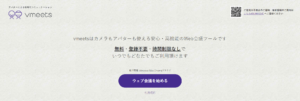
アバターを使ってWEB会議ができるツールです。
アバターで参加することでプライベートな部分をカメラに写さなくてもすむメリットがあります。
もちろんそのまま実写で参加することもできますよ!
ソフトのインストール、アカウント登録、時間制限もないようで、便利で簡単に使うことができますね。
最大4人なので、用途によっては少なく感じる所はネックですね。
- 実写でも参加可能
- 無料・無制限で使える
- 最大4人まで併用可能
ほかにアバターが使えるWEB会議ツールとして、TEATORがあります。
TEATORは3人程度の会話が想定されていますが、人数制限はなく、VRM形式のアバターをアップロードして使うこともできちゃいます!
気になった方はぜひコチラを読んでみてください。
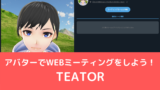
動作環境に若干の制限
動作環境で注意があります!
windows及びMacのGoogle Chromeでしか動作しません。
なのでスマホでは使うことはできないんですね。
ダウンロードは簡単なので違うブラウザを使っている方もぜひ落として、試してみましょう。

vmeetsの使い方
こちらの公式サイトから使うことができます。
ウェブ会議を始めるを押して早速使ってみましょう!
WEB会議を開催
最初にアバターを使うかカメラの映像をそのまま使うか聞かれるので選びます。
あとで変更することもできますよ。
今回は元々使えるアバターを使おうと思いますね。
まだ自分だけなので、ほかの人を招待しましょう!
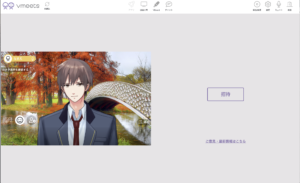
招待を押すと出てくるURLをLINEなどで送ってこの会議に入ってもらいましょう。
ここらへんは他のツールと同じですね。
アバター追加について
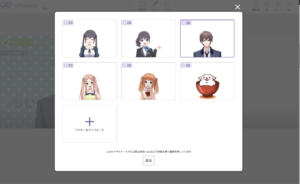
試しにlive2Dのアバターをアップロードしてみましたが、できませんでした…。
Live2D Cubsim 3とCubsim 4を試しましたが、どちらも入れられなかったです。
何か見落としている可能性もあるので、試してみるといいかもしれません。
既にあるアバターは6種類しかないので、今後このアバターが増えると楽しそうですね。
画面配信、画面収録でYoutubeなどに動画投稿することもできるようになるやもしれません!
カメラが使えない?
vmeetsを初めて使ったときに、カメラが動かず部屋に入ることができませんでした。
原因は、Google Chromeがカメラの使用を許可していないためでした。
許可する方法はブラウザ上部のURL欄にカメラのマークがあるので、そこを押すと許可することができます。
![]()
問題なく入れる人もいたので、もし入れないようであればこの可能性も疑ってみてください。
話すだけじゃない
ZOOMにもある画面共有機能がついています。
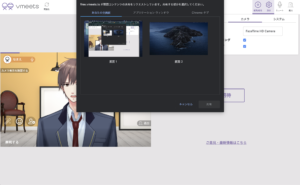
別窓で1つ出せるのが便利ですね。
ホワイトボードの代わりにもなりそうな、VBoardもあります。
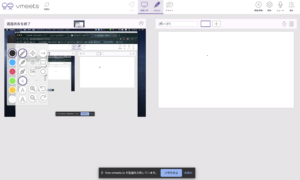
自分の画面に出ているニコちゃんマークを押すと確認できるのですが、音声を認識して文字起こししてくれています。
チャットの画面にも入力されます。
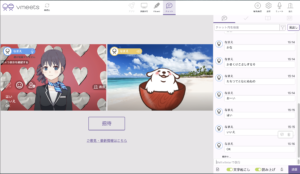
聞き逃したことや確認したいことも流れを止めずに確認できたり、色々使い方はありそうで便利ですね。
今後の展望
画面上には今後実装予定のアプリ機能が見えていたり、アルファテスト版でできたことが、まだできなかったりします。
クロスプラットフォーム化など
VRやスマホなどとの連携も視野に入れているみたいですね。
VRでできれば、仮想空間で会議みたいなことができちゃいそうで楽しみです!
アバターのVRM形式への対応や多人数化など考えているようです。
確かに、現状は機能が少ないなという印象はありましたね。
でもその分UIはめちゃめちゃ使いやすくて、十分な機能と音声認識や画面共有の自由度などZOOMよりも使いやすかったです!
Vtuberコラボ配信
以前、アルファバージョンとしてコラボライブ配信機能がテスト公開されていました。

今後お手軽にVtuberのPCでコラボ配信ができるようになる可能性があります。
期待しましょう!
まとめ
使った印象がとにかく使いやすかったですね。
直感的にいじることができて、見やすいです。
アバターでなく、実写でも使いたいWEB会議ツールでした!
カスタムして作るアバターが主流のなか、アバターの種類が少ないのは残念でしたね。
vmeetsだけじゃない!
ZOOMでもFacerigというソフトを使えば、アバターでWEB会議に参加することができます。
有料ですがフェイストラッキング機能がvmeetsよりも高性能です。
やり方はコチラの記事を見てみてください!

アバターはFacerigにも用意されていますが、自分だけのアバターを作って、使うこともできます。
その場合はLive2Dというソフトを使う必要があります。
Live2Dでのアバター作りはコチラを見てみてください!

同じアバターが使えるWEB会議ツールとしてTEATORがあります。
実写はできず、アバターでのみの使用になっています。
VRM形式のアバターを使えるのでぜひ試してみてください!
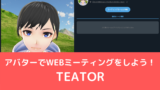
無料で完全オリジナルアバターを作ろう
アプリだと、パーツの組み合わせでしか作れないので、どうしても似たり寄ったりのアバターになってしまいます。
Vroidというソフトでは髪形・服装など、完全オリジナルの3Dアバターを作ることが可能です。
また、3Dモデリングソフトのように高度なスキルは必要なく、絵を描くように3Dアバターを作れます。
PCが必要ですが、ソフト自体は無料で使えるので、おすすめです。
Vroidに関して詳しく知りたい人はこちらの記事を参考にしてください。

ぜひ試してみてください!
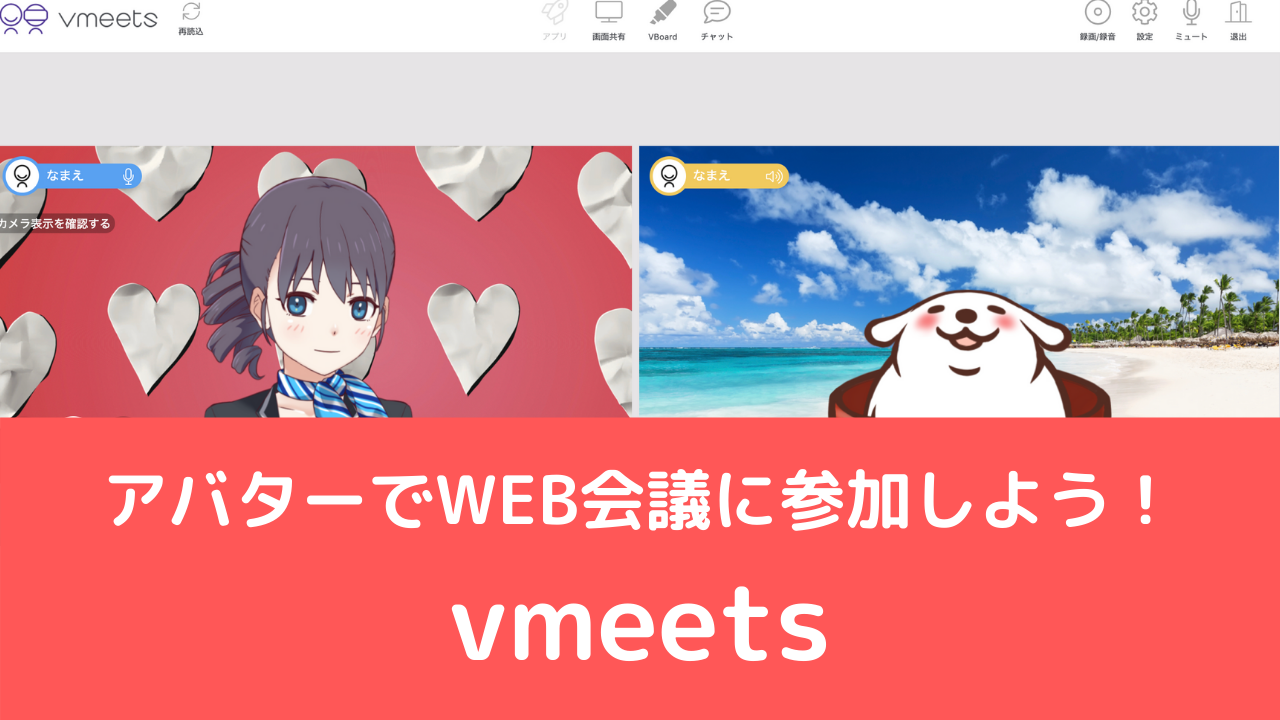

コメント